发布日期:2019-09-16 作者:深度系统 来源:http://www.05381.com
你是否遇到过win10系统打开word提示向程序发送命令时出现问题的问题。那么出现win10系统打开word提示向程序发送命令时出现问题的问题该怎么解决呢?很多对电脑不太熟悉的小伙伴不知道win10系统打开word提示向程序发送命令时出现问题到底该如何解决?其实只需要1、word安全模式启动,在点击开始在运行栏中输入winword /safe(winword后面有空格)并回车,测试问题是否依然存在; 2、然后,在选择office按钮—word选项—加载项,点击转到,清除里面的加载项就可以了。下面小编就给小伙伴们分享一下win10系统打开word提示向程序发送命令时出现问题具体的解决方法:
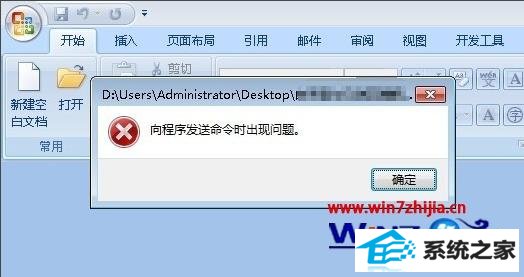
第一种:删除normal.dotm
首先,在运行框内输入指令%appdata%/microsoft/templates,在找到文件normal.dotm,默认路径是存放在C:/Users//Appdata/Roaming/Microsoft/Templates文件夹下,再打开word即可。

第二种:如果以上无法解决,就清除加载项
1、word安全模式启动,在点击开始在运行栏中输入winword /safe(winword后面有空格)并回车,测试问题是否依然存在;
2、然后,在选择office按钮—word选项—加载项,点击转到,清除里面的加载项;
3、移除C:/program files/Microsoft office/office12/startup和C:/用户//Appdata/Roaming/Microsoft/word/sTARTUp中的所有文件(office/startup中是word启动时自动加载的模板和加载项);
4、重命名以下注册表中的键值:
HKEY_CURREnT_UsER/software/Microsoft/office/12.0/word
HKEY_LoCAL_MACHinE/soFTwARE/Microsoft/office/word/addins
5、在选中相应文件夹,右键鼠标,在点击重命名,将word重命名为word1,将Addins重命名为Addins1,最后再重新启动word即可。
关于win10系统打开word提示向程序发送命令时出现问题如何解决就给大家介绍到这边了,有遇到这样情况的用户们可以采取上面的方法步骤来进行操作吧。
本站发布的系统与软件仅为个人学习测试使用,不得用于任何商业用途,否则后果自负,请支持购买微软正版软件!
Copyright @ 2020 深度系统版权所有